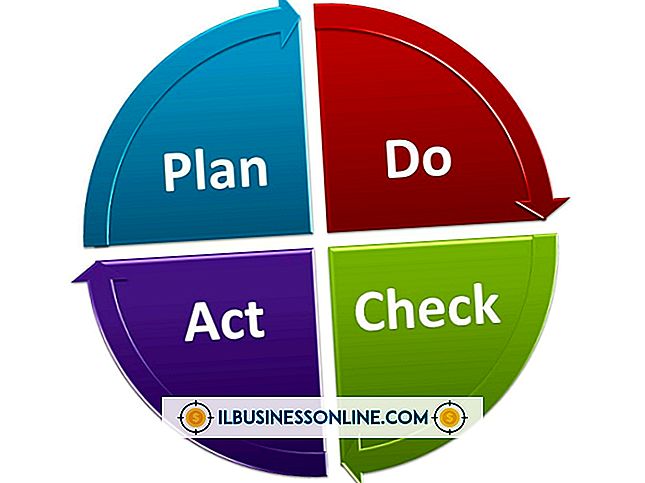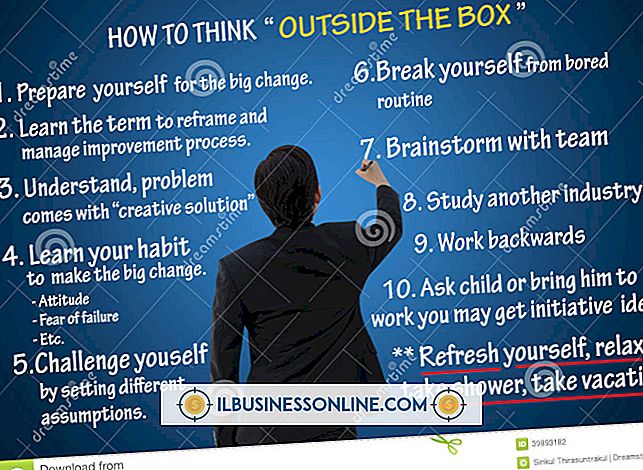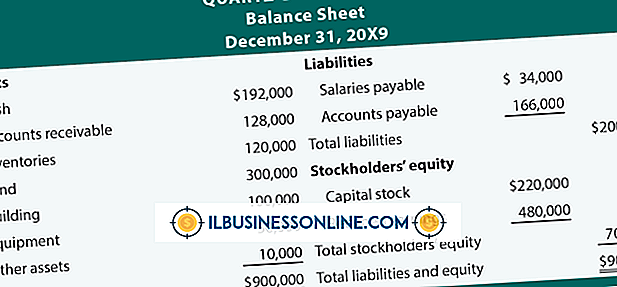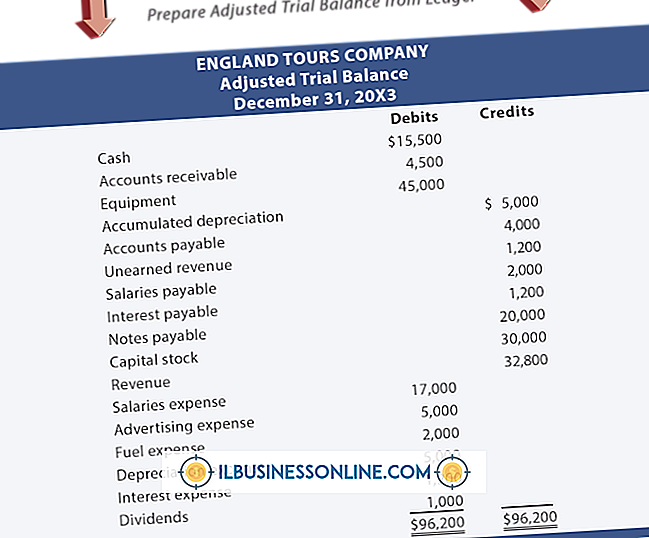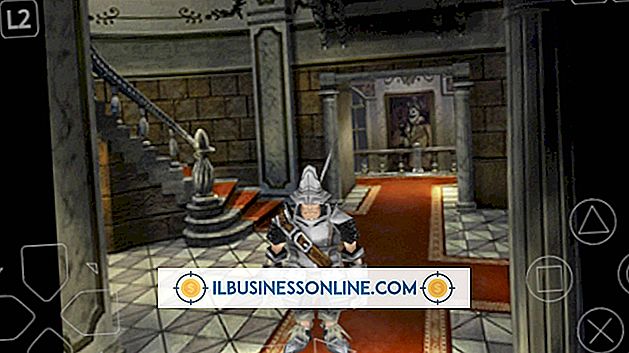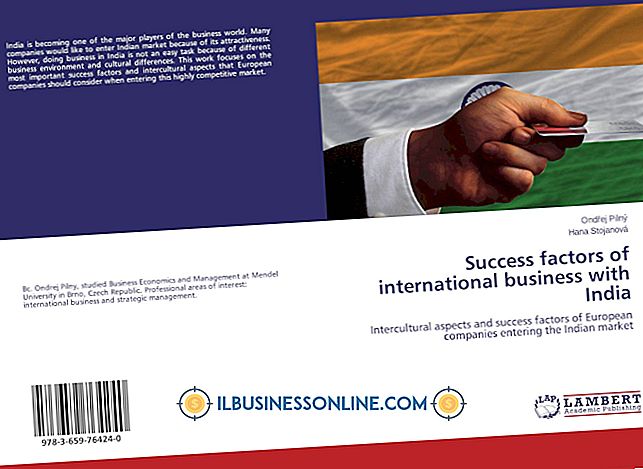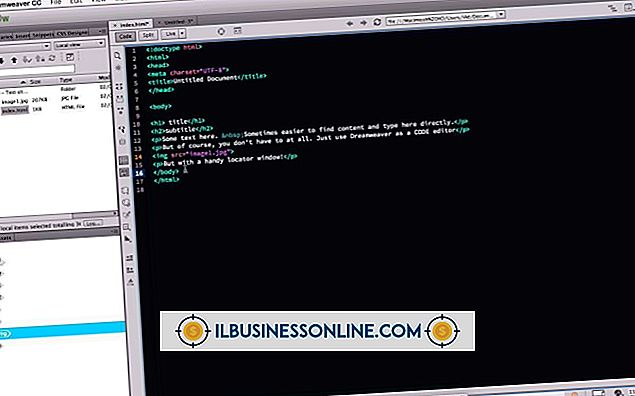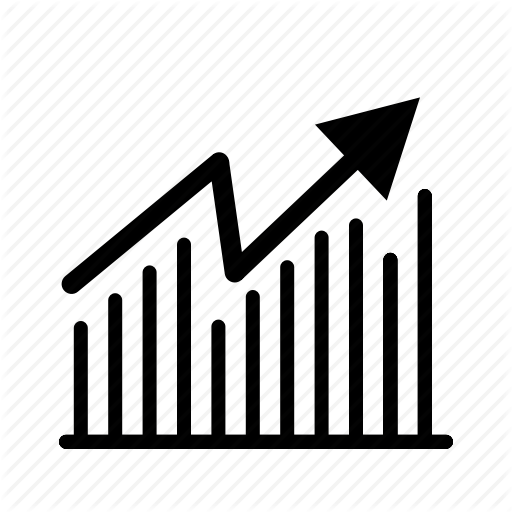Wat gebeurt er als een computer weigert te starten?

Hoe meer u vertrouwt op uw computer, hoe catastrofaler het lijkt als het apparaat niet werkt. Wanneer een computer niet opstart of gewoon niet opstart, kunt u verleid zijn om de computer en al uw gegevens weg te gooien ten gunste van een vervanging. Wanneer uw computer echter niet opstart, zijn er een aantal dingen die u kunt doen die u kunnen helpen het weer in goede staat te krijgen.
Controleer verbindingen
Veel computertechnici pleiten voor het oplossen van de eenvoudigste mogelijke oplossingen eerst en u kunt de verbindingen van uw computer meestal met minimale inspanning controleren. Na verloop van tijd kunnen de verbindingen van uw computer zelf losraken en voorkomen dat de machine goed opstart; in deze gevallen kan een probleem dat ernstig lijkt, niet veel meer zijn dan een niet-verbonden randapparaat. Let bij het controleren van de kabel- en kabelaansluitingen van uw computer goed op het netsnoer, de toetsenbordaansluiting en de monitorkabel. Als u een oudere computer hebt, moet u controleren of de hoofdvoedingsschakelaar op "Aan" staat.
Diagnose van aanwijzingen
Als uw computer opstart maar niet opstart, kan dit u enkele aanwijzingen geven om u te helpen een diagnose van het probleem te stellen. Terwijl een computer opstart, voert het basisinvoer / uitvoersysteem, of BIOS, een power-on zelftest uit, of POST. Als de POST een fout aantreft, kan het BIOS een code op uw monitor weergeven. Als uw monitor niet werkt of als de POST geen weergaveapparaat detecteert, geeft de computer mogelijk een reeks piepjes om de specifieke fout aan te geven. Noteer deze foutmeldingen of pieptonen en vergelijk ze met de lijst met foutcodes die beschikbaar zijn op de website voor probleemoplossing Computer Hope.
Software oplossingen
Als uw computer opstart naar het besturingssysteem maar weigert om verder te gaan, kunt u mogelijk gebruikmaken van ingebouwde bypassen om het gebruik van uw machine te herwinnen. Als u het Microsoft Windows-besturingssysteem gebruikt, kunt u op de F8-toets drukken terwijl de computer wordt ingeschakeld voor toegang tot een "Veilige modus" die alleen kritieke systeembestanden laadt. Als u een Macintosh-computer gebruikt, kunt u de "C" -toets op uw toetsenbord ingedrukt houden terwijl u de computer aanzet om op te starten vanaf een systeemherstelschijf. Nadat de computer is opgestart, kunt u softwareconflicten diagnosticeren voordat u opnieuw opstart voor normaal gebruik.
Controleer hardware
Als een computer niet opstart, is het probleem mogelijk met een interne component. Veel voorkomende faalpunten zijn geheugen voor willekeurige toegang of RAM en harde schijven. Omdat het besturingssysteem van de computer meestal op de harde schijf staat en de machine RAM nodig heeft om de instructies van het besturingssysteem te verwerken, start uw computer niet op als een van deze componenten niet meer werkt. In veel gevallen kunt u RAM en harde schijven zelf vervangen; Als u zich echter niet op uw gemak voelt bij het werken met de interne componenten van uw computer, moet u de machine mogelijk naar een professioneel reparatiecentrum brengen.